Переустановите SSIS, чтобы устранить проблему.
- Эта ошибка возникает при наличии проблем с конфигурацией, разрешениями или источником данных.
- Чтобы исправить это, вы можете проверить, запущена ли служба SSIS, или проверить разрешения для пакета SSIS.

ИксУСТАНОВИТЕ, НАЖИМАЯ НА СКАЧАТЬ ФАЙЛ
- Скачать инструмент восстановления ПК Restoro который поставляется с запатентованными технологиями (патент доступен здесь).
- Нажмите Начать сканирование чтобы найти проблемы Windows, которые могут вызывать проблемы с ПК.
- Нажмите Починить все для устранения проблем, влияющих на безопасность и производительность вашего компьютера.
- Restoro был скачан пользователем 0 читателей в этом месяце.
Службы SQL Server Integration Services (SSIS) — популярный инструмент для интеграции и преобразования данных. Однако иногда вы можете столкнуться с DTS_E_PROCESSINPUTFAILED с кодом ошибки 0x80131501 при попытке выполнить пакет SSIS.
Этот код ошибки указывает на то, что пакет не удалось выполнить должным образом. В этой статье мы рассмотрим различные причины появления кода ошибки 0x80131501 и предоставим вам несколько способов исправить это.
Что вызывает код ошибки 0x80131501 SSIS?
Код ошибки 0x80131501 в службах SSIS может быть вызван множеством факторов. Вот некоторые из наиболее распространенных причин:
- Проблемы с конфигурацией – Этот код ошибки может появиться из-за проблем с конфигурациями пакета, включая отсутствующие переменные, неверные строки подключения или конфигурации.
- Служба SSIS остановлена – Если служба SQL Server Integration Services не работает или возникают проблемы, это может привести к неправильному выполнению пакета.
- Проблемы с разрешениями – Если учетная запись, используемая для запуска пакета служб SSIS, может не иметь необходимых разрешений для доступа к ресурсам, таким как файлы или базы данных, необходимые для пакета.
- Проблемы с источником данных – Ошибка может возникать из-за проблем с источником данных, таких как отсутствие или неправильное подключение к источнику данных или проблемы с данными.
- В пакете есть ошибки – Если в пакете есть ошибки, такие как отсутствующие или неправильно настроенные компоненты, они могут помешать его правильному выполнению.
Теперь вы знаете причины ошибки, давайте перейдем к решениям.
Что я могу сделать, чтобы исправить код ошибки 0x80131501 SSIS?
Совет эксперта:
СПОНСОР
Некоторые проблемы с ПК трудно решить, особенно когда речь идет о поврежденных репозиториях или отсутствующих файлах Windows. Если у вас возникли проблемы с исправлением ошибки, возможно, ваша система частично сломана.
Мы рекомендуем установить Restoro, инструмент, который просканирует вашу машину и определит, в чем проблема.
кликните сюда скачать и начать ремонт.
Прежде чем мы перейдем к расширенным исправлениям, вот несколько предварительных проверок, которые вы должны сделать:
- У вас должен быть доступ к пакету служб SSIS, вызывающему проблему.
- Проверьте, есть ли у вас доступ к Студия управления SQL Server.
- Должен иметь административные права на сервере где хранится пакет SSIS.
- Создайте резервную копию вашей системы.
- Убедитесь, что для SQL-сервера нет ожидающих обновлений.
Теперь, когда вы завершили эти проверки, давайте перейдем к реальным решениям.
1. Проверить конфигурацию пакета
- нажмите Окна ключ, тип инструменты данных сервера sqlи нажмите Открыть.
- Нажмите Файл, затем выберите Открыть. Перейдите к расположению пакета служб SSIS, выберите пакет и щелкните Открыть.
- Перейти к Поток управления вкладку, найдите и дважды щелкните каждый Диспетчер соединений используется пакетом для открытия его редактора.

- Проверьте правильность информации о подключении. Если нет, внесите изменения и обновите его.
- Перейти к Переменные вкладку и проверьте все переменные, используемые для пакета, чтобы убедиться в правильности значений. Если нет, отредактируйте и обновите их.
- Переключиться на Конфигурации пакетов вкладку и убедитесь, что конфигурации пакетов настроены правильно. Если нет, внесите изменения и обновите их.
Если вы столкнулись с такими проблемами, как Ошибка установки, неправильная функция (0X80070001) с использованием инструментов SQL Server Data Tools, мы рекомендуем вам ознакомиться с этим руководством.
2. Проверьте разрешения учетной записи
- нажмите Окна ключ, тип студия управления сервером sql, и нажмите Открыть.

- Подключитесь к экземпляру SQL Server, где хранится пакет служб SSIS.
- Развернуть Каталог служб интеграции, щелкните правой кнопкой мыши пакет SSIS, который вы хотите запустить, и выберите Выполнять.
- На Установить значения вкладку, найдите Счет вариант. Убедитесь, что учетная запись, используемая для запуска пакета, указана в списке и имеет необходимые разрешения.
- Кроме того, определите, какие ресурсы требуются для запуска пакета служб SSIS, например базы данных, файлы или сетевые ресурсы.
- Исправлено: Система. Данные. SQLClient. Исключение SqlException (0x80131904)
- amd_ags_x64.dll отсутствует: 5 способов исправить это
- 0xcaa70010 в Office 365: как исправить эту ошибку входа
3. Проверьте, запущена ли служба SSIS
- Нажимать Окна + р открыть Бегать консоль.

- Тип services.msc и нажмите ХОРОШО открыть Услуги приложение.
- Найдите и дважды щелкните значок Службы интеграции SQL Server услуга.

- Убедитесь, что статус службы «Работает». Если нет, нажмите Начинать.
- Нажмите Применять и ХОРОШО чтобы закрыть окно.
4. Проверка на наличие ошибок на уровне пакета
Если пакет, вызывающий ошибку, хранится на удаленном сервере, вам может потребоваться сначала скопировать его на локальный компьютер.
- нажмите Окна ключ, тип инструменты данных сервера sqlи нажмите Открыть.
- Откройте пакет, который вызывает ошибку.
- Перейти к Менеджеры соединений вкладку и проверьте, правильно ли настроены все диспетчеры подключений и допустимы ли строки подключения. Если нет, внесите изменения и обновите их.

- Переключиться на Список ошибок вкладку и просмотрите все ошибки, отображаемые в списке. Соответственно устраните ошибки.
- Теперь перейдите к Строить меню и выбрать Построить решение.

- Если сборка прошла успешно, разверните пакет на соответствующем сервере или в соответствующем месте.
5. Переустановите службы SSIS
- Нажимать Окна + р открыть Бегать консоль.

- Тип appwiz.cpl и нажмите ХОРОШО открыть Программы и компоненты.
- Найдите и выберите Службы интеграции Microsoft SQL Server и нажмите Удалить.

- Загрузите последняя версия SSIS с сайта Microsoft.
- нажмите Окна ключ, тип установщик визуальной студиии нажмите Открыть.

- Выберите издание Визуальная студия и нажмите Изменить.
- Идти к Хранение и обработка данных из Нагрузки вкладка, выберите Инструменты данных SQL Server, и нажмите Изменить.

- Следуйте инструкциям на экране, чтобы завершить процесс.
Итак, это методы исправления кода ошибки 0x80131501 SSIS. Если у вас есть какие-либо вопросы или предложения, не стесняйтесь упоминать их в разделе комментариев ниже.
Все еще есть проблемы? Исправьте их с помощью этого инструмента:
СПОНСОР
Если приведенные выше советы не помогли решить вашу проблему, на вашем ПК могут возникнуть более серьезные проблемы с Windows. Мы рекомендуем загрузка этого инструмента для ремонта ПК (оценка «Отлично» на TrustPilot.com), чтобы легко их решать. После установки просто нажмите кнопку Начать сканирование кнопку, а затем нажмите на Починить все.
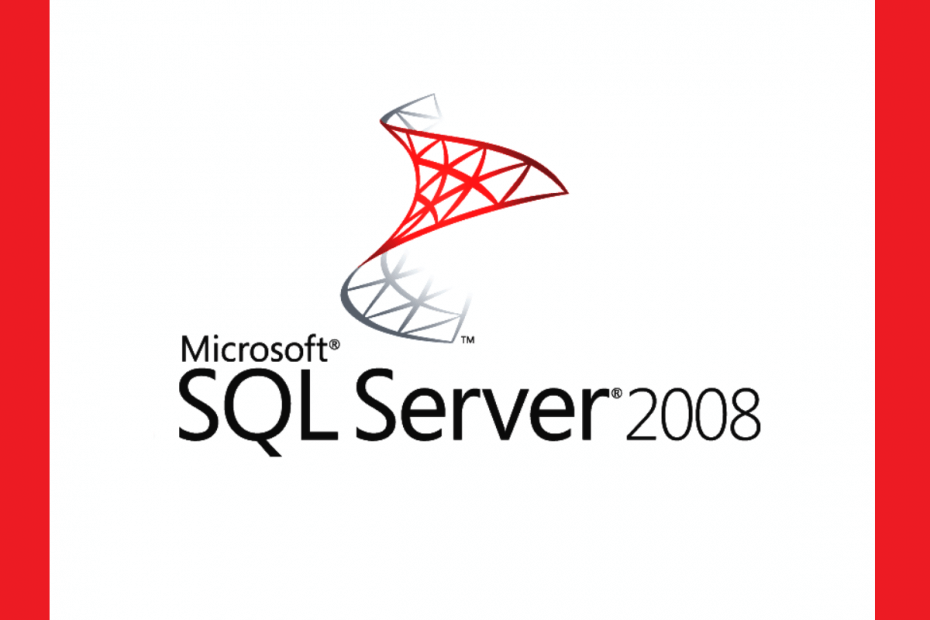
![5 лучших программ для резервного копирования SQL-серверов [Бесплатная и платная]](/f/373b0a166400f065aab2d198f3a9ff03.jpg?width=300&height=460)
![5+ лучших хостингов для Windows с SQL Server [Руководство на 2021 год]](/f/69edcf9098a93f2c2c5d662896dba4e3.jpg?width=300&height=460)